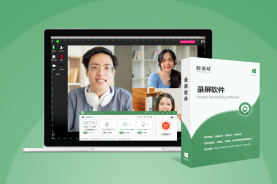PPT忘了保存就关闭了如何恢复?记好这3个方法!
“我刚刚在编辑一个小组汇报PPT,突然忘记保存我就把它关掉了。大家有什么比较好的方法可以帮我找回这个PPT吗?”
在使用PowerPoint编辑演示文稿时,不小心忘记保存就关闭程序的情况时有发生。这时,很多人可能会感到焦虑和无助,担心自己的辛勤工作付诸东流。PPT忘了保存就关闭了如何恢复?本文将分享几个私藏恢复方法,帮助你解决这一难题,快看看吧!

方法一:利用自动恢复功能恢复PPT
PPT忘记保存关掉了还能找回吗?其实,我们的PPT文件是有自动保存功能的,借助软件的自动保存功能,我们有机会快速恢复PPT。
步骤1:重新打开PowerPoint软件,在启动时,它可能会自动弹出最近未保存的文件。如果没有自动弹出,可以手动点击【文件】菜单,然后选择【管理演示文稿】下的【恢复未保存的演示文稿】;
步骤2:在恢复未保存的演示文稿列表中,找到你需要的文件并点击打开;
步骤3:一旦打开文件,务必立即保存,以防再次丢失。
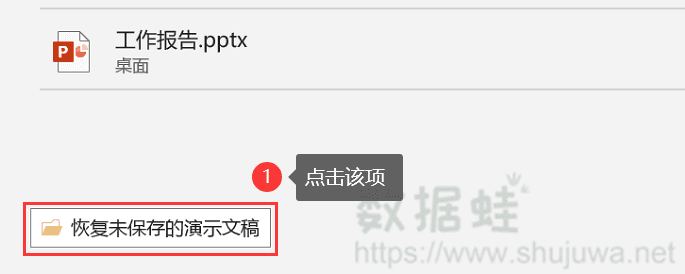
方法二:借助专业软件恢复PPT
如果在自动恢复中没有找到相应的文件,PPT忘了保存就关闭了如何恢复?建议大家尝试使用专业的数据恢复软件。因为我们在编辑文档时,可能系统会将文档存储为临时文件,但我们无法通过简单的操作找回。此时借助专业软件找回的概率是更大的。
本文给大家推荐数据蛙恢复专家。这款软件操作简单,仅需简单几步,就有机会为您扫描到深层的数据,以达到更好的恢复效果。并且软件是支持对多种文件类型进行扫描和恢复的,成功的概率更大。如果需要使用软件,可以先在官网下载,并根据以下步骤进行操作。
步骤1:在打开软件后,新用户可以先选择【免费试用】进入界面;
步骤2:需要恢复PPT的用户可以只勾选【文档】,然后对需要扫描的磁盘进行选择,再点击【扫描】;

步骤3:软件扫描完成后,会呈现扫描到的所有PPT文档数据,用户可以直接在【筛选器】中输入文件的名称进行查找,并将其勾选;

步骤4:确认所需恢复的文件选择正确后,单击【导出】,并选择一个合理的保存位置来保存文档,等待导出完成即可。
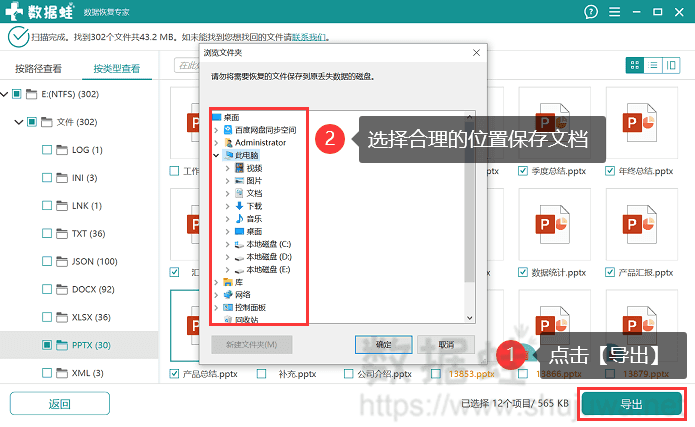
方法三:借助备份恢复PPT
如果你之前设置了文件备份功能,那么可以从备份中恢复未保存的PPT文件。具体操作步骤取决于你使用的备份软件或服务。一般来说,你需要打开备份软件或访问备份服务网站,找到包含未保存PPT文件的备份版本,并将其恢复到你的计算机上。

在日常工作中,我们经常需要使用到PPT,因此建议大家在日常使用时做好文件的备份。本文给大家介绍了PPT忘了保存就关闭了如何恢复的几个简单操作,希望这些方法能帮大家快速找回丢失的数据。如果需要恢复PPT,快尝试上述方法吧!